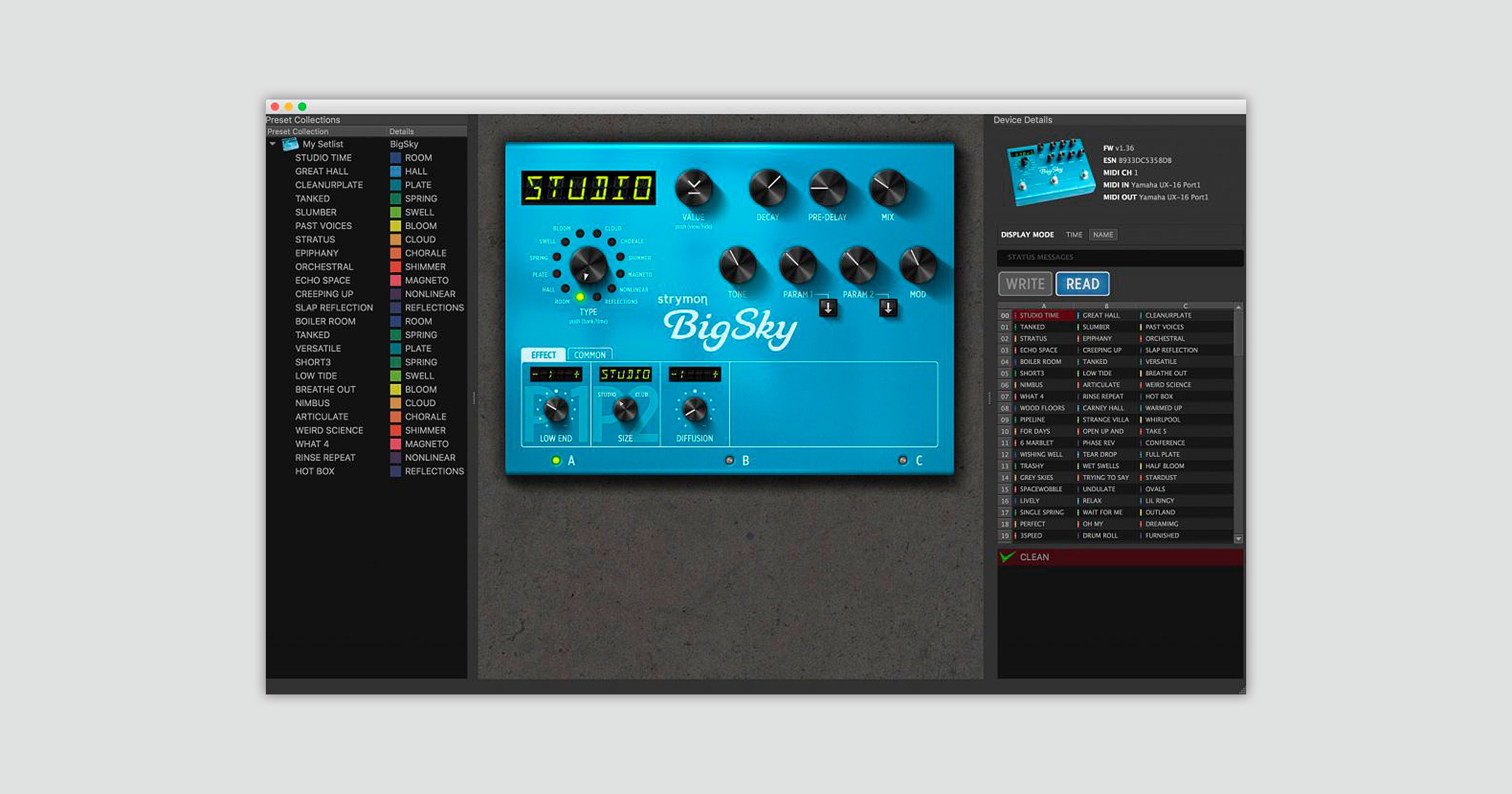
プリセット・エディター&ライブラリアン・ソフトウェア
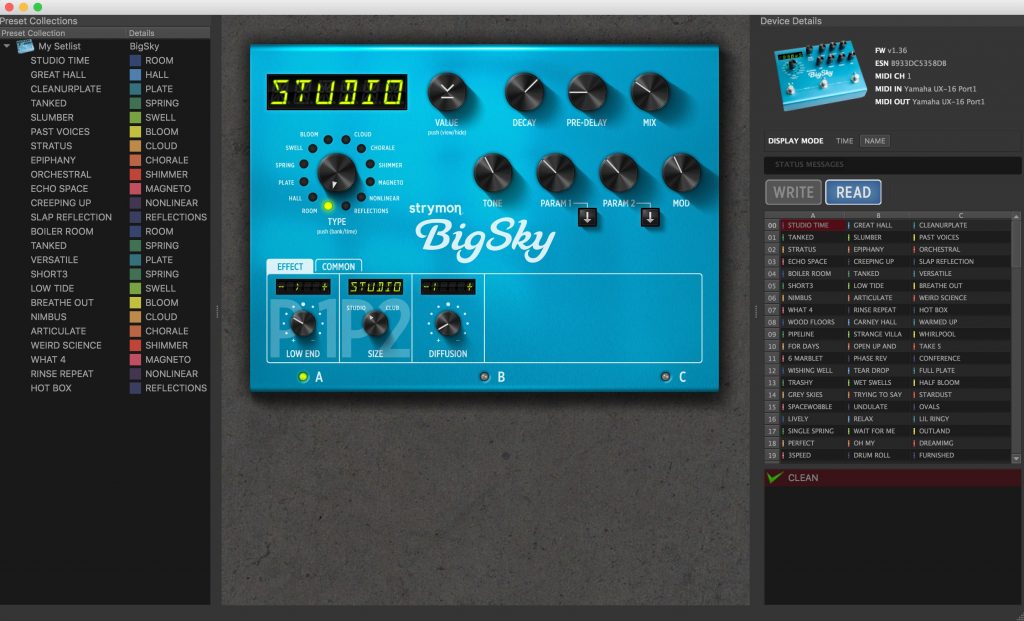
strymonは、TimeLine、BigSky&Mobiusのエディター&ライブラリアン・ソフトウェアをリリースしました。ファームウェアのアップデートも、このソフトウェアからオンライン経由で行えます。プリセットのバックアップ、ライブのためのプリセット編集、新しいプリセットやプリセット・コレクションの制作に活用していただけます。単一プリセット、または全プリセットの移動も簡単なドラッグ&ドロップで可能です。さらに、Webページからニキシーへ直接プリセットをドラッグすることができます。
プリセットのエディットや作成の際にも、リアルタイムのモニターが可能です。エフェクター本機のコントロール操作とミキシーからの操作は、変更が両方向から反映されます。接続されているすべての対応エフェクターもリアルタイムで反応するため、接続を変更するが必要ありません。現在所有していないペダルを、ニキシーのオフライン・デバイスで操作を試みることができます。
ニキシーの使い方
ニキシー(コンピューター)とTimeLine、BigSky、Mobiusを接続するには、MIDIポートを備えたUSBインターフェースが必要です。インターフェースとペダルの接続は、お互いのMIDI INとMIDI OUTを接続します。より詳しい情報は、ニキシーFAQをお読みください。
ソフトウェアのダウンロード
ニキシーはstrymonのWEBサイトから無償でダウンロードできます。
Nixie latest version:version 1.0.0.3
macOS Windowsシステム要件
Mac 10.11.1 以上Windows 7 以上
ファームウェアのアップデート
ニキシーの使用に問題が発生した場合は、support@strymon.netにメールでコンタクトしてください。
TIMELINEなど対応機器を接続すると、自動的にファームウェアのバージョンを確認します。使用中の機器よりも新しいファームウェアが公開されている場合、アップデートを催促するメッセージが表示されますので、画面に従い、アップデートを行ってください。
※ 要インターネット接続ペダルのFirmwareバージョンにご注意ください
ご使用のStrymon機器のバージョンが極端に古い場合、Nixieでアップデートができない場合がございます。その場合には、「Strymon プリセット・ライブラリアン・ソフトウェア」を使用してアップデートを行う必要があります。
Strymon プリセット・ライブラリアン・ソフトウェアを使用してのアップデート、エディット方法は、TIMELINE / MOBIUS / BigSky 製品情報ページ内の「アップデート」をご覧ください。
Strymonニキシー・ソフトウェアについて問題が発生した場合は、strymonへemail(support@strymon.net)でご連絡ください。
お問い合わせの際には、下記の事項の記載をお願いします。
- お使いのコンピューターの製造元とモデル
- お使いのコンピューターのOSバージョン
- ニキシーのバージョン(strymonニキシーのダイアログボックスにあります。)
- MIDIインターフェースの製造元とモデル
- 接続されているすべてのstrymonペダル
- ペダルがコンピューターに接続されている詳細
- 問題点の詳細と問題を再現するために取るあらゆるステップ
strymon WEBサイトでは、BigSky / MOBIUS / TIMELINEの追加プリセットを公表しています。こちらのページで紹介されているプリセットファイル(.syx)を下記にリストアップ致しましたので、ぜひご利用ください。下記のプリセットファイルを右クリック等でコンピューターに保存し、ニキシーのプリセット・コレクション枠に.syxファイルをドラッグして、そこから、プリセット・テーブルにドラッグし、あなたのペダルに書き込みます。
BigSky – This Week’s Presets
MOBIUS – This Week’s Presets
TIMELINE – This Week’s Presets
- dBucket – Analog Slap
- Digital – Color 1
- Digital – Dance
- Digital – Color 2
- dTape – Lion Babe Impossible
- dTape – Lion Babe Jungle Lady
- Dual – Flange Delay
- Duck – Touch Sensitivity
- Filter – Float Around
- Filter – Lucid Dream
- Filter – Synthy Triplets
- Ice – Hell Float Trip
- Ice – Random Iced
- Ice – Thanks A Million
- Lo-Fi – Corrupted Flowers
- Lo-Fi – Crush’d Guitar
- Lo-Fi – Passenger
- NIXIE(ニキシー)って何ですか?
-
Strymonニキシーは、プリセットのエディター&ライブラリアン・ソフトウェアです。以下がそのプログラムの構成です。
- Device Editor/デバイス・エディタ:画面上のGUI(グラフィカル・ユーザー・インターフェース)から接続したエフェクターを調整&操作することができます。
- Preset Collections/プリセット・コレクション:左のウィンドウに独自のカスタムコレクションやプリセットが表示されます。
- Preset Collections/プリセット・コレクション・ウィンドウのオン/オフ切り替えは、Ctrl/ Cmd+1で行えます。
- Device Collections/デバイス・コレクション:接続ペダルのプリセット(メモリバンク内)をリストプリセットと、接続ペダル(複数可)に関する情報を右側のデバイスウィンドウに表示します。(Preset Table)また、ソフトウェアで行われた以前の変更に戻すために使用することもできます。(Device History) Device Detailsのオン/オフは、Ctrl/ Cmdを+2を使用してください。
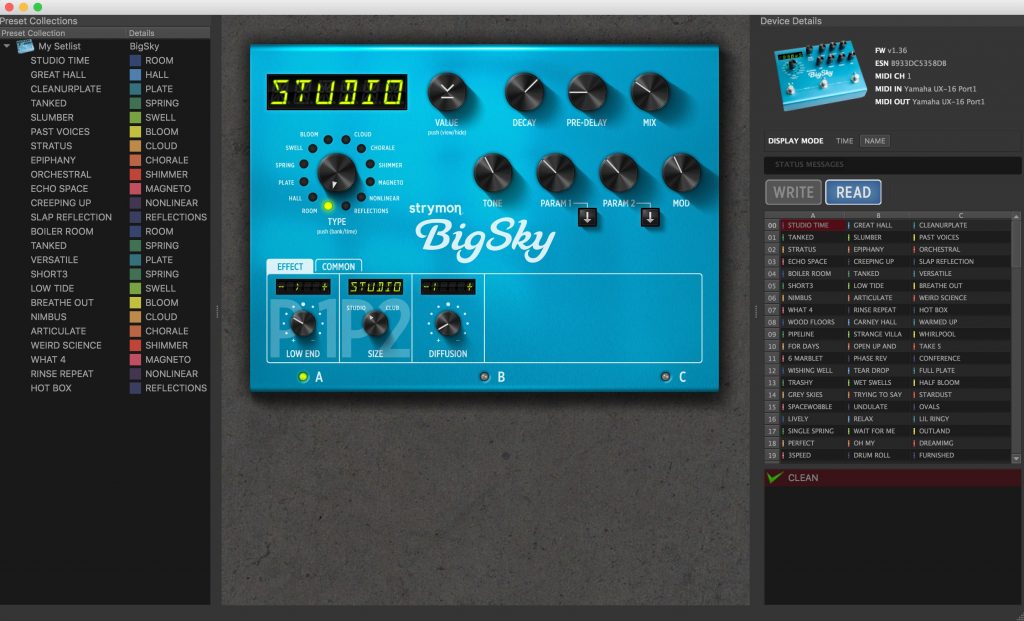
- NIXIEの起動方法
-
ニキシーを起動するには
- macOS >> ニキシーにアクセスしてください
- Windowsでは、Start/Windows button menu Programs/All Apps >> Nixie
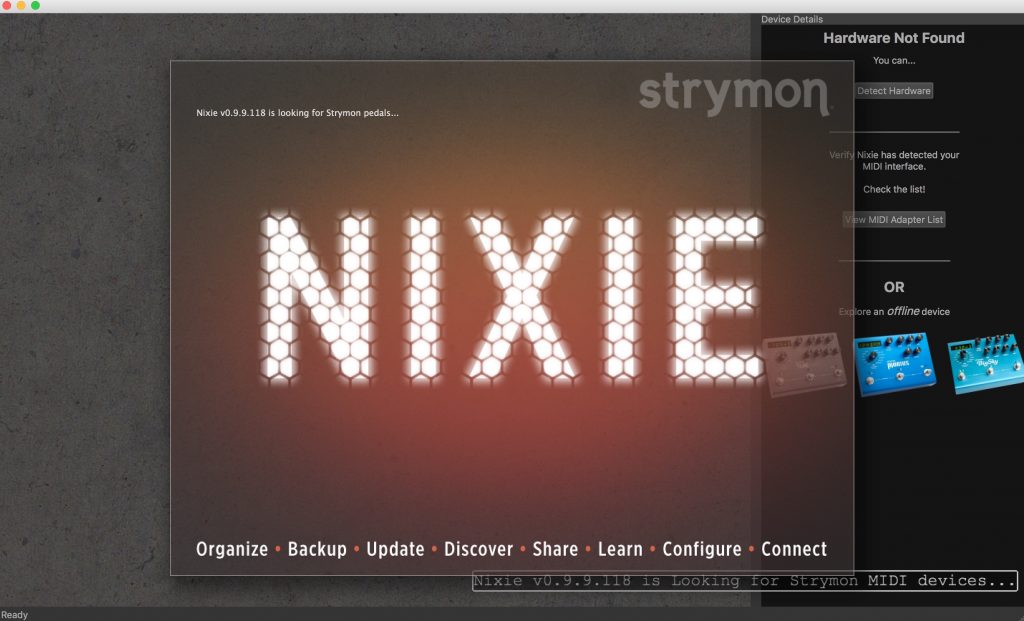
プログラムを起動するとスプラッシュ画面が現れ、その後、自動的にMIDIを介して接続されている任意のStrymonペダルを検出します。また、アプリケーションでのDevice Detail/デバイス・ディテイル・ウィンドウ中にプリセットを表示します。
- 全てのStrymonペダルはニキシーと互換性がありますか?
-
TimeLine、BigSky、Mobiusの3機種に使用できます。接続エフェクターのファームウェアのバージョンアップは自動的に行いますが、本体内に保存されている大事なプリセット等を書き換えてしまうのは避けてください。以下は、ニキシーが自動的にペダルへロードするファームウェアのバージョンです。
- BigSky – 1.36
- Mobius – 1.29
- TimeLine – 1.77
- Strymonペダル(複数可)とニキシーの接続方法
-
ニキシーとStrymonペダルを接続するには、USBを介して、コンピューターとペダルを接続できるMIDIインターフェースが必要です。
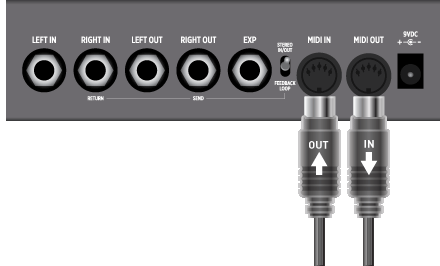
コンピューターのOSと確実に動作する、専用ドライバーを使うMIDIインターフェース(オーディインターフェース)をお勧めします。プラグ・アンド・プレイのMIDIインターフェースはお勧めしません。それらは、ペダルとコンピューター間のデータ転送を、十分処理できないトラブルを以前検証しました。
MIDIインターフェース経由でコンピューターにペダルを接続するには
- まず、コンピューターにMIDIインターフェースを接続します。正しく動作するように、必要なドライバがストールされていることを確認します。
- StrymonペダルのMIDI INとMIDIインターフェースのMIDI OUTポートを接続します。
- StrymonペダルのMIDI OUTとMIDIインターフェースのMIDI INポートを接続します。
- ローランドUM-ONEのようなMIDIインターフェースは、接続方法が明らかでお勧めです。
- ペダル中のGLOBLSメニューのMIDI THとMIDI CTをONにしてください。
- ペダル中のGLOBLSメニューのMIDI STをOFFにしてください。
- ニキシーアプリケーションを起動すると、接続したペダル(複数可)は自動的に検出されます。必ずMIDI INとMIDI OUT両方の接続が必要です。
- ニキシーに複数台のStrymonペダルを接続できますか?
-
ペダルのMIDI INとMIDI OUTポートを連結すると、一度に2台以上Strymonペダルが接続できます。
ニキシーに2台の Strymonペダルを接続する。
- チェーン内(最初)のペダルのMIDI INと、MIDIインターフェースのMIDI OUTを接続して起動します。
- 2番目のペダルのMIDI INと、最初のペダルのMIDI OUTをMIDIケーブルで接続します。最後に、2番目のペダルのMIDI OUTと、インターフェースのMIDI INをMIDIケーブルで接続します。
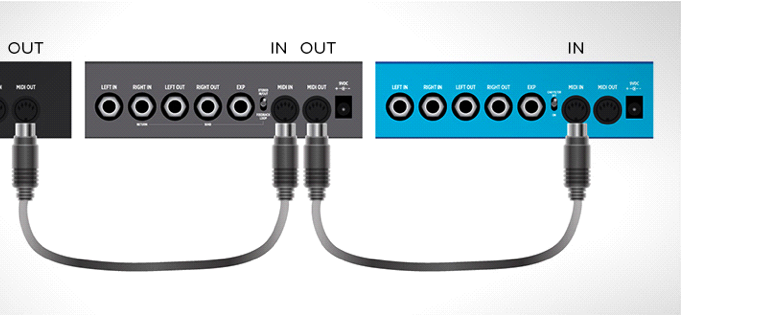
***複数のペダルを接続する際は、各ペダルのGLOBLSメニュー内の設定が必要です。GLOBLSメニューへのアクセスは、各ペダルのVALUEエンコーダーを押したままホールドして行います。MIDI CH(MIDIチャンネル)は、異なるチャンネルを各ペダルで設定します。以下は例です。
- TimeLine をMIDIチャンネル1
- BigSkyをMIDIチャンネル2に設定します。
- MIDI TH(MIDIスルー)をONに設定します。
- MIDI CT(MIDI連続コントローラー)をONに設定します。
- MIDI ST(MIDI州)をOFFに設定します。
Device Focus/デバイス・フォーカス
複数のペダルがニキシーに接続されている場合、編集中のペダルはデバイス・フォーカスされます。これは、Devise Editor/デバイス・エディター中に、暗い水平バーで表示されます。Device Focus/デバイス・フォーカスされているペダルは、Device Detail/デバイス・ディテールのウィンドウにも表示されます。
Verify Device Focus/ベリファイ・デバイス・フォーカス
編集していると思われるペダルを、Device Details/デバイス・ディテール・ウィンドウにあるアイコンをクリックして確認できます。
Changing Device View and Device Focus/デバイス・ビューの変更&デバイス・フォーカス
デバイス・エディタ中のデバイス・フォーカスから、接続ペダルをクリックで選択できます。または、キーボードショートカットでもデバイスを変更できます。
- 1キー:マックス、デバイスが最大表示されます。 1を押して、再び別のデバイスにフォーカスを移動し最大化します。
- 2キー:すべてのデバイスは、デバイス・エディタ枠の水平に横並び配置されます。 2を押して、再び別のデバイスにフォーカスをシフトします。
- 3キー:サイクルアレンジメント。デバイスが最大表示され、他の装置を水平上に配置されています。 3を押して、再び別のデバイスにフォーカスをシフトして最大表示します。
ウィンドウ配置の変更
キーボードショートカットを使用することができます。
- Ctrl + 1:1のペダル最大表示。他の接続されたペダルは、表示ペダルの背後にあります。
- Ctrl + 2:各ペダルは、画面の上部に配置されます。
- Ctrl + 3:接続されたペダルを切り替えます。
接続のトラブルシューティング
ニキシーによって認識されているペダルに問題がある場合は、ページ末のトラブルシューティングを参照してください。
- ソフトウェアにStrymonペダルを接続しなでニキシーの使用は可能ですか?
-
Strymonペダルを持っていない、またはニキシーに接続していないStrymonペダルの設定を行いたい場合、Offline Devices/オフライン・デバイスのモードで、新しいプリセットやプリセット・コレクションを試すことができます。
Mobius、TimeLine、BigSkyを作成するには
Device/デバイス >> Offline Devices/オフライン・デバイスに移動し、Mobius、TimeLine、BigSkyを選択します。キーボードショートカットは以下の通りです。
- Ctrl/ Cmd + B - Bigsky
- Ctrl/ Cmd + M - Mobius
- Ctrl/ Cmd + T - TimeLine
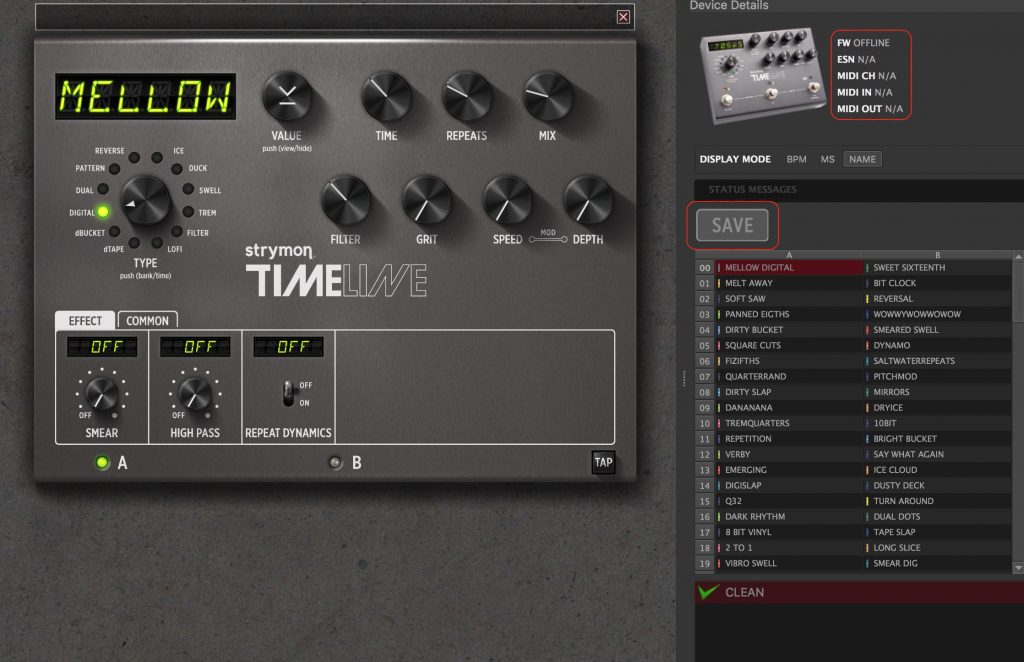
オフライン・デバイスを作成すると、これはニキシー・ソフトウェアのDevice Detailsウィンドウに記録されます。オフライン・デバイスの使用時にStrymonハードウェアが存在しない場合は、ハードウェアに設定を保存するためのWRITEボタンはありません。新しいプリセット・コレクションはSAVE/保存ボタンで保存できます。それらはPreset Collections/プリセット・コレクションとしてソフトウェアの左側にされます。また、各プリセットはプリセット・テーブルからドラッグして、左側のプリセット・コレクションのウィンドウに保存することができます。
- Strymonペダルのファームウェアをアップデートする。
-
ニキシーはペダルを認識するとファームウェアを確認し、互換性のあるバージョンを要求します。接続したペダルのファームウェアの確認は、Device menu/デバイス・メニューのFirmware Update/ファームウェア・アップデートを選択します。複数のペダルが接続されている場合、フォーカスされたデバイスがアップデートされます。
*注:ファームウェア・アップデートをクリックすると、History/ヒストリー枠のデータが消去されますが、ペダルのプリセットは、プリセット・コレクション・ウィンドウに自動保存されます。この自動保存は、まだデバイスに書き込まれていないすべての変更が含まれています。取り消し履歴は含まれません。
- Strymonペダルのプリセットをリストアする方法は?
-
バックアップ方法1
- MIDI/ USBインターフェースで、ペダルのMIDI入力&出力とコンピューターを接続し、ニキシーを起動します。
- すぐニキシーは、お使いのデバイスを検出(および必要なファームウェアのアップデートが完了されます)、すべてのプリセットが自動的にバックアップします。
ニキシーにデバイスを接続してもデバイスが検出されていない場合は、画面の右側にデバイス・ディテール・ウィンドウのDetect Hardware/ディテクト・ハードウェアボタンをクリックします。デバイスが検出されると、すべてのプリセットが自動的にバックアップされます。
*注:Detect Devicesをクリックすると、接続されているペダルのデバイスの履歴ウィンドウからすべての項目が消去されます。バックアップ方法2
お使いのデバイスがニキシーによって認識され、フォーカスされていれば、デバイス・メニューからバックアップ・プリセットを選択します。あなたのプリセットは、ドライブ上のデフォルトの場所にバックアップされます。このバックアップは即座に行われ、特に表示されません。
表示のバックアップ
Device/デバイス・メニューからShow Backups/ショー・バックアップを選択します。バックアップがストレージドライブに保存されているフォルダの場所に移動します。
バックアップの場所
Windows – Document/Strymon/ Nixie/Backup/Pedals
macOS - / Document / Strymon/ Nixie/Backup/Pedalsプリセットを復元する
前のバックアップ方法1からプリセットを復元します。
- Device/デバイス・メニューからRestore Preset/プリセット復元を選択します。
- Resotre From Fileウィンドウが開き、復元日付と時刻で識別されるデバイスが開きます。
- 目的のバックアップをクリックし、OKをクリックします。
- WRITEボタンをクリックし、デバイスにプリセットを書き込みます。
バックアップ方法2からプリセットを復元する
- Device/デバイス・メニューからShow Backups/ショー・バックアップを選択します。バックアップは保存されているフォルダの場所へ移動します。
- 適切なフォルダ(Mobius、TimeLine、BigSky)を開きます。
- デバイスのESN(電子シリアルナンバー)が記されたフォルダを検索します。Device Details枠中でESN番号と一致させます。もし、同じ種類(例えば、2つの異なるBigSky)の複数のデバイスがバックアップされた場合、それぞれに対応するESNフォルダ名で、各フォルダが表示されます。デバイスに異なるバックアップを、ロードしないように注意してください。
- Preset Collections/プリセット・コレクション枠へ必要なバックアップ・ファイルをドラッグします。
- Preset Collections/プリセット・コレクション枠から最初のスロット(スロット00A)にPreset Table/プリセット・テーブへドラッグします。
- WRITEボタンをクリックし、デバイスへプリセットを書き込みます。
バックアップ操作からの復元取り消し
History/履歴枠でClean/クリーンをクリックするか、Ctrl + Z(Windows)またはCMD+ Z(Mac)を行います。その後、WRITEボタンをクリックします。
- ニキシーで行うプリセット・エディットの方法は?
-
Device Editor/デバイス・エディタは、Strymonペダル(複数可)のGUI(グラフィカル・ユーザー・インターフェース)から直接の操作できます。デバイス・エディタ内のコントロールは、ほぼ本体同様の操作が可能です。

- REPEATSノブを回すとそのバリューが反映されます。
- 本体のノブを回すとそのバリューはリアルタイムでGUIに反映されます。
ソフトウェアのどのコントロールも自由に設定できます。その変更は即座にすべてペダル本体に反映されます。
パラメーター値:Device Editor/デバイス・エディタ中のValue Knob/バリュー・ノブは、クリックでプリセット・パラメーターの表示/非表示を切り替えることができます。
エフェクトパラメーター&コモンパラメータ:PARAMS/パラメーター・バリューが表示されている時、Device Editor/デバイス・エディタ中にEffect tab/エフェクトパラメーター&Common tab/コモンパラメータの二つが見られます。
EFFECT Parameter Tab
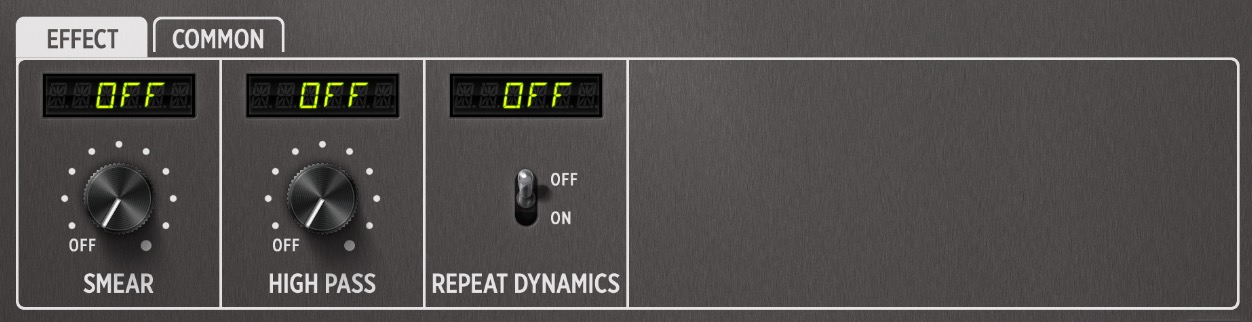
EFFECT Parameter Tab/エフェクト・パラメータ・タブは、Type Knob/タイプ・ノブで選択された(Reverb、Modulation、Delay)エフェクトの種類です。
COMMON Parameter Tab
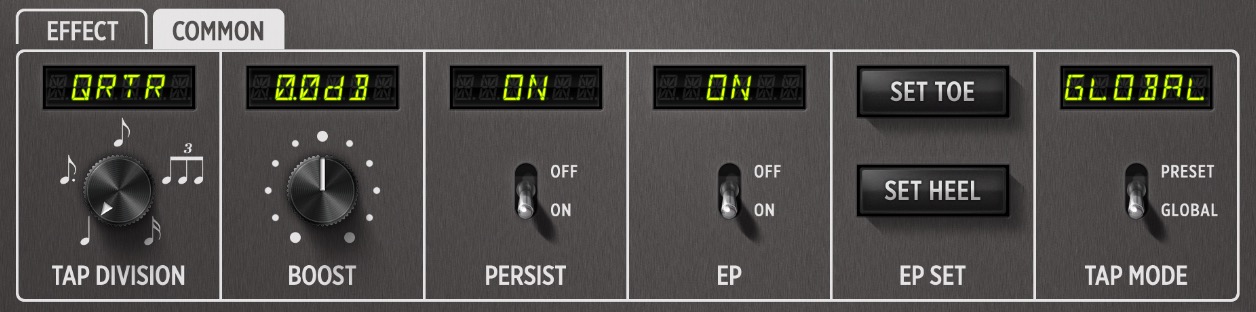
COMMON Parameter Tab/コモン・パラメータ・タブは、プリセット・パラメーターです。(エクスプレッション・ペダルも含む)*注:ニキシーの現バージョンでは、MIXとMODノブの位置などが更新されません。
ペダルへの変更保存
ペダルのプリセット保存は、WRITEボタンをクリックしてください。

このアクションを元に戻すには、希望のHistory/履歴のポイントに到達するまでCTRL/CMD + Zを押して、Clean/クリーンをクリックします(WRITEボタンをクリックする前はCLEANの状態)。その後、WRITEボタンをクリックします。History/履歴枠中の緑のチェックマークは現デバイスに保存されている状態を示しています。
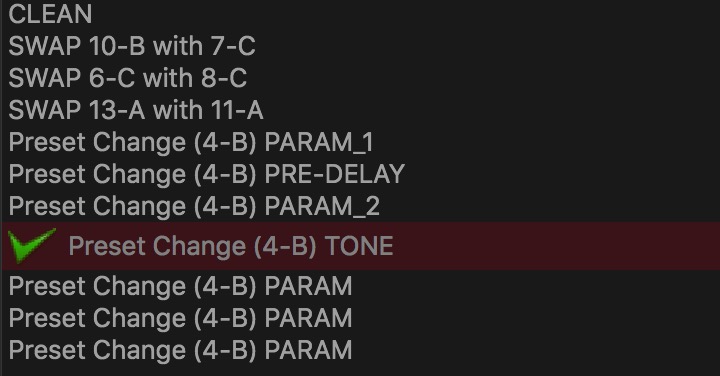
緑色のチェックマークは、最後にデバイスに書き込まれたことを表しています。
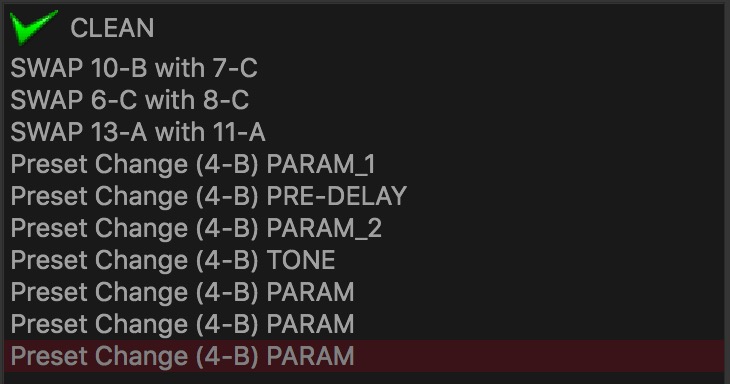
変更の前のクリーンな状態を示しています。
- プリセット名をニキシーで変更する方法は?
-
現在編集中のプリセットは、アプリケーションの右側のDevice Details/デバイス・ディテール・ウィンドウ中に、赤色でハイライトされます。それをダブルクリックして、新しい名前をタイプしてEnterキーを押します。ペダルのメモリにこれらの変更を保存するには、Device Details/デバイス・ディテール・ウィンドウでWRITEボタンをクリックします。
- ニキシーに加えた変更をStrymonペダル保存するには?
-
この変更の保存は、WRITEボタンをクリックすればOKです。

このアクションを元に戻すには、希望のHistory/履歴のポイントに到達するまでCTRL/CMD + Zを押し、Clean/クリーンをクリックします(WRITEボタンをクリックする前はCLEANの状態)。その後、WRITEボタンをクリックします。History/履歴枠中の緑のチェックマークは、現デバイスに保存されている状態を示しています。
- ニキシーのPreset Collections Windowの使い方は?
-
Preset Collections Window/プリセット・コレクション・ウィンドウは、ニキシー・ソフトウェアの左側にあり、ペダルのプリセットをグループにまとめることができます。ニキシーのドラッグ&ドロップ機能は、シングルプリセットでも複数のプリセットでも対応します。また、webページからプリセット・コレクション・ウィンドウへのドロップも可能です。
- プリセット・コレクションの右側にある矢印をクリックして、表示/非表示を切り替えられます。
- プリセットをダブルクリックして、その名前を編集することができます。
*注:現バージョンのニキシーは、プリセット枠のHistoryやUndoが動作しません。プリセット・コレクション枠からプリセットを削除すると戻すことはできません。しかし、これはバックアップには影響しません。
プリセット・テーブルに最大数の300プリセットを作成する。
- 任意のプリセットをクリックし、CTRL/CMD + Aで全てを選択します。
- 右クリックでポップアップメニューからCreate Collection/プリエイト・コレクションを選択。
- PresetTable/プリセット・テーブルをクリック&ホールドして、プリセット・コレクション・ウィンドウへドラッグします。
- 新しいプリセット・コレクションをダブルクリックして、名前を編集します。
プリセット・テーブルにプリセットを作成する。
- プリセット・テーブルから追加したいプリセットを選択します。
- 右クリックでポップアップメニューからCreate Collection/プリエイト・コレクションを選択。
- PresetTable/プリセット・テーブルをクリック&ホールドして、プリセット・コレクション・ウィンドウへドラッグします。
- 新しいプリセット・コレクションをダブルクリックして、名前を編集します。
- エクスプレッション・ペダルにパラメーターを割り当てる方法を教えてください。
-
StrymonペダルのEXP入力に接続されたエクスプレッション・ペダルにパラメーターを割り当てるには・・・
- 各プリセットのDevice Editor/デバイス・エディタのCommon tab/コモン・タブに、SET HEELとSET TOEのボタンがあり、それらにペダル本体のコントロールしたいノブを割り当てます。
- SET HEELを押し、割り当てるノブの位置と合わせます。
- SET TOEを押し、割り当てるノブの位置と合わせます。
これらの割り当てを行う完了したら、WRITEボタンを押して、プリセットにこれらの変更を保存します。
- ニキシーからペダルのGLOBLSメニューにアクセスできますか?
-
グローバル・パラメータはペダル内だけで調整されており、直接ニキシーからアクセスすることはできません。しかし、グローバル・パラメータ値はバックアップから読み出され、ニキシーによってデバイスに書き込まれます。
どうしてニキシーは接続したペダルを認識できないのですか?
接続したStrymonペダルがニキシーによって認識されない場合は、Device Details/デバイス・ディテール・ウィンドウのヘルプ機能オプションを試してください。
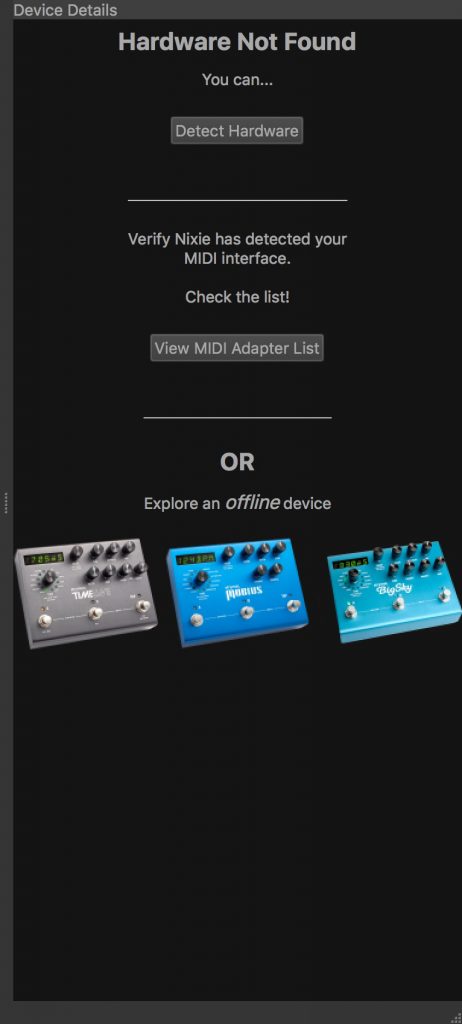
このウィンドウを見ると、あなたのペダルはMIDI経由でコンピューターに接続されています。
- Detect Hardware/ディテクト・ハードウェア ボタンを押して、MIDIポートを再スキャンします。
- それでも接続したペダルが認識されない場合、View MIDI Adapter List /MIDIアダプターリストでインターフェースを確認します。使用中の MIDIインターフェースが表示されない場合、インターフェース用の必要なドライバー・ソフトウェアをアップロードしてください。
- MIDI接続が正しいか確認してください。ほとんどのMIDIインターフェースは、MIDI IN⇔MIDI OUT、MIDI OUT⇔MIDI INに接続します。 その接続を再度確認してください。
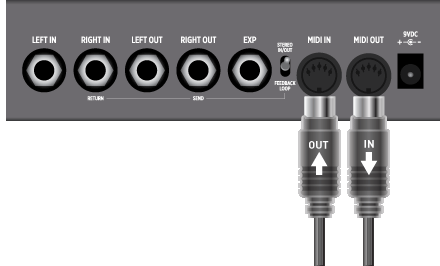
*注:Detect Devices 、Detect Hardwareを行うと、接続されているすべてのペダルの履歴ウィンドウからすべての項目が消去されます。各ペダルのためのAuto Save/自動保存機能で自動的にPreset Collection/プリセット・コレクション・ウィンドウにバックアップされます。自動保存は、まだデバイスに書き込まれていないすべての変更も含まれていますが、取り消し履歴は含まれません。



